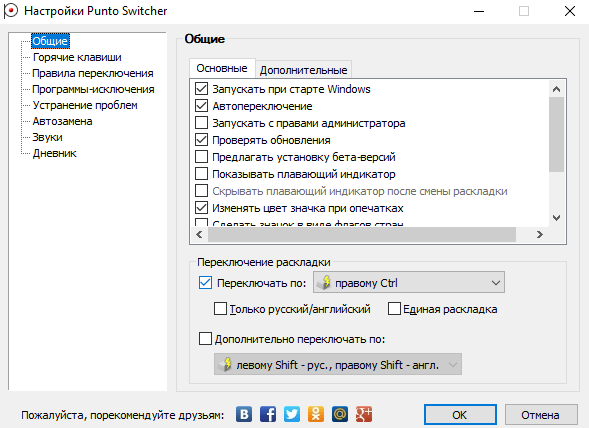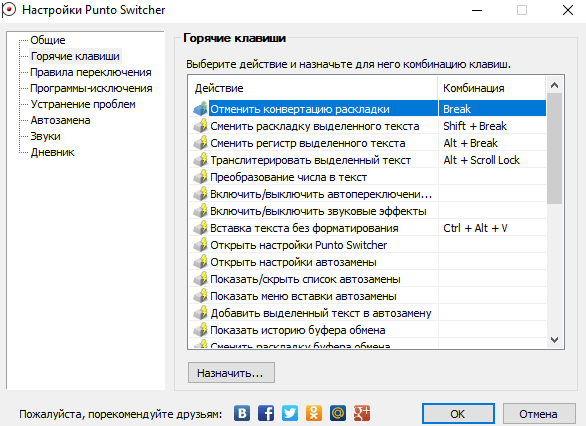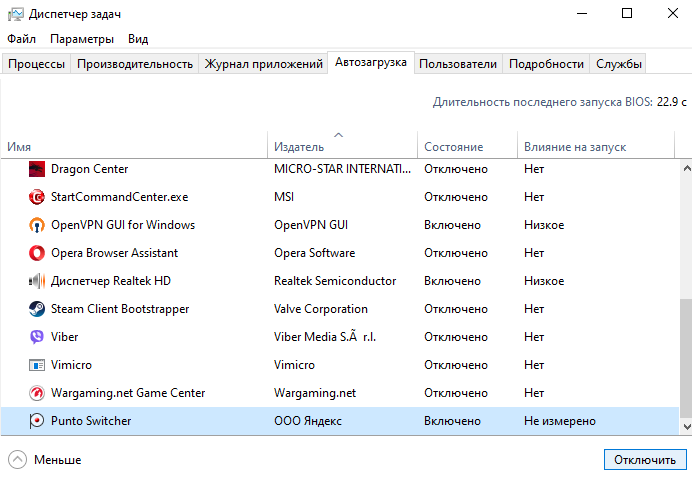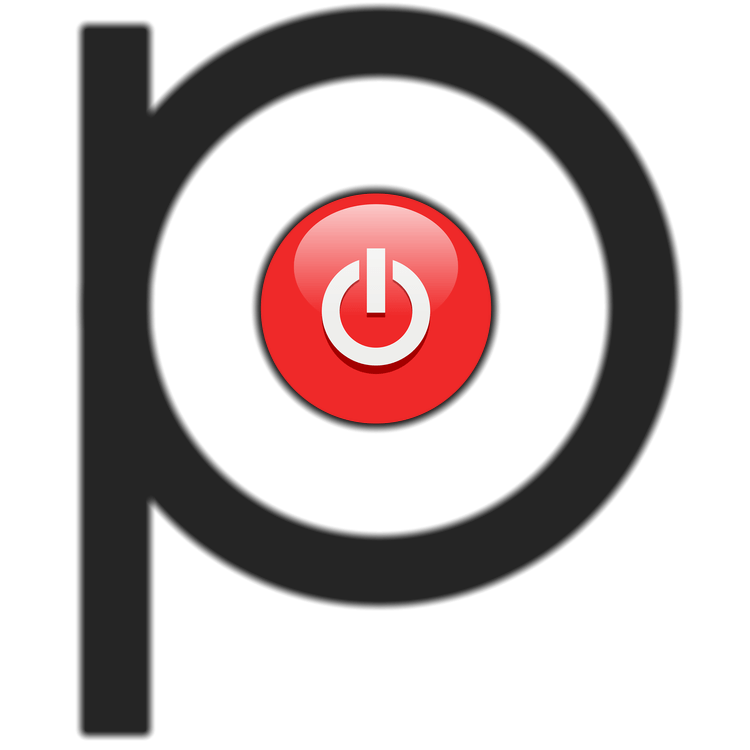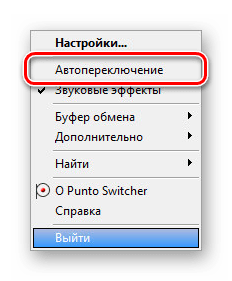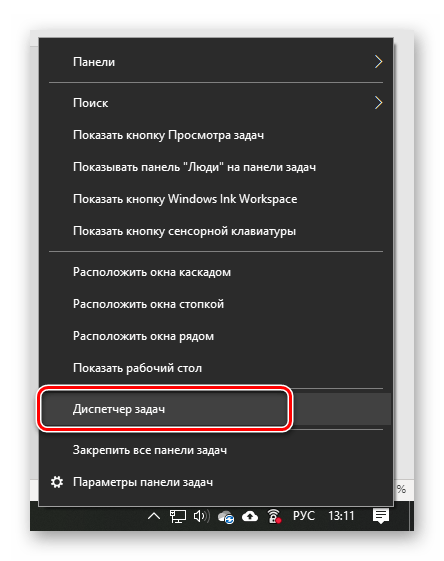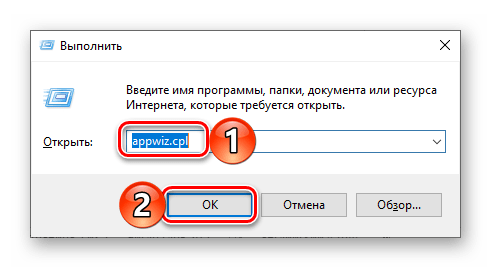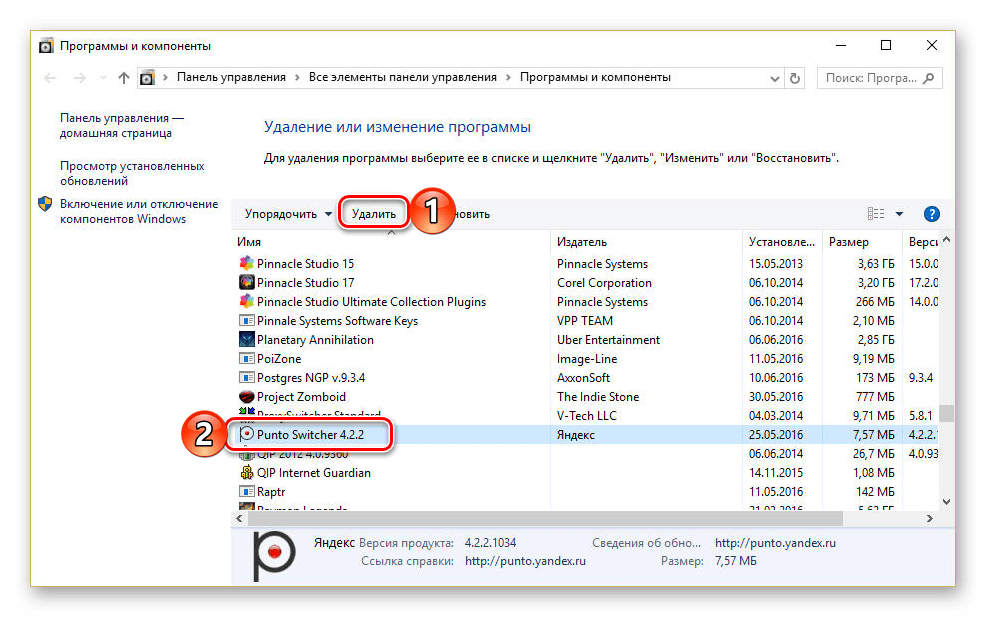- Punto Switcher — что это за программа
- Что это за программа?
- Как пользоваться Punto Switcher
- Как отключить Punto Switcher в Windows 10
- Решение проблем
- Переключение раскладки происходит не всегда или не исправляется первая буква
- При редактировании слова неожиданно переключается раскладка
- Некоторые клавиши не срабатывают или срабатывают неверно
- Punto Switcher часто исправляет сокращения, которые вы используете
- Неправильное автопереключение при наборе слов на русском или английском языках
- Punto Switcher не всегда правильно переключает раскладку при наличии в системе других языков
- Программа некорректно работает в некоторых приложениях
- Конвертация выделенного текста не работает в некоторых программах
- Нестабильная работа Punto Switcher с приложениями MS Office
- Punto Switcher не работает в программе, запущенной с правами администратора (в Windows 8 и 10)
- Проблемы при работе с Microsoft Word 2016
- Проблемы с функцией «Автотекст» в WinWord
- Отключение программы Punto Switcher
- Отключаем Пунто Свитчер
- Вариант 1: Временное отключение
- Вариант 2: Экстренное завершение работы
- Вариант 3: Деактивация автозапуска
- Вариант 4: Полное удаление
- Заключение
Punto Switcher — что это за программа
И почему пользователи не знают что это за программа Punto Switcher? Она действительно полезна пользователям своей функциональностью. Возможно, они увидели её в автозагрузке диспетчера задач. Софт сам автоматически изменяет раскладку клавиатуры.
Эта статья расскажет, как пользоваться, настроить или отключить программу Punto Switcher. Когда ещё очень давно её использовал. Сейчас на неё наткнулся, когда искал замену стандартной языковой панели. Теперь даже задумываюсь о том, чтобы её оставить.
Что это за программа?
Например, Вы начинаете набирать слово «Привет», но вводится «Ghbdtn». Программа Punto Switcher не только переключит раскладку, но и заменит текст. Она знает, что «Пщщв ьщктштп» — это «Good morning» и другие часто используемые словосочетания.
Интересных функций в программе действительно много. Самое полезное — это и есть возможность автоматической замены всего что только можно. Теперь не нужно вовсе переключать язык ввода. Программа Punto Switcher делает это за Вас.
Основные полезные функции:
- Автоматически исправляет регистр и делает конвертацию текста. Делает изредка полезную инверсию регистра символов фрагмента, например, меняет «пРИВЕТ» на «Привет».
- Переключение раскладки клавиатуры в автоматическом режиме. Для смены языка пользователь может воспользоваться предустановленной комбинацией клавиш.
- Выполняет быструю автозамену слов. Может понадобиться в процессе написания дипломной работы. Заменяет выбранные буквы на нужное слово, чтобы сэкономить время.
- Приносит возможности использования только текстового буфера обмена. Было добавлено продвинутый буфер любых данных в ОС Windows 10 (версия 1809).
Как пользоваться Punto Switcher
С чего начать. Смотрите, програмка Punto Switcher висит в трее панели задач? Если же так и есть, тогда просто набирайте текст. Она сама определяет на каком он языке. При необходимости раскладка клавиатуры будет заменена на правильную.
Перейдите в Настройки > Общее. Обязательно посмотрите все Основные и Дополнительные настройки. Много полезного для себя найдёте. Можно установить отметку изменения языка Переключать по: правому Ctrl. Это действительно очень удобно.
Минусы. Вы набираете текст и нужно быстро написать какое-нибудь сокращение. Например, серия видеокарт «RTX», но программа уверенно стоит на своём и заменяет на «КЕЧ». С видеокартами серии GTX всё хорошо, хоть и на транслите будет ПЕЧ.
Зайдите в расположение Настройки > Горячие клавиши. Найдите действие Отменить конвертацию раскладки — по умолчанию клавиша Break. Вы вводите текст и видите неправильную замену. Нажимаете отдельную клавишу и конвертация отменяется.
Дополнительные функции. Работа с текстом в системном буфере обмена и выделенным текстом для корректировки раскладки, регистра, проверка орфографии, транслитерации. Можно использовать как автоматические исправления, так и ручной режим.
Как отключить Punto Switcher в Windows 10
Бесплатная программа Punto Switcher с простыми текстами работает очень хорошо. К сожалению, пока что она реализована без использования ИИ. В процессе работы со сложными научными текстами могут найтись ошибки автоматической замены.
Она добавляется в автозагрузку после установки. Её можно отключить как средствами системы, так и в настройках самой программы. В принципе Punto Switcher можно и полностью удалить. Смотрите, как тонко настраивать автозапуск программ в Windows 10.
Откройте классический диспетчер задач нажав Ctrl+Shift+Esc и перейдите в раздел Автозагрузка. Выделите программу Punto Switcher и нажмите кнопку Отключить. Больше программа не будет запускаться после включения компьютера.
В контекстном меню Punto Switcher в трее панели задач снимите отметку Автопереключение. Можно просто Выйти с программы, это полностью её закроет. Все функции и возможности программы Вам станут недоступными.
В настройках можно снять отметку Запускать при старте Windows. Программа больше не будет запускаться.
Программа автоматически меняет раскладку клавиатуры при вводе текста на разных языках. Например, при наборе запроса «Punto Switcher для Windows 10» Вам не придётся переключать язык. В примере используется русский и английский язык.
Решение проблем
Переключение раскладки происходит не всегда или не исправляется первая буква
Если у вас установлены другие переключатели языков (например, «RusLat» или «Switch It!»), эта проблема может возникать из-за конфликта программ. Сообщите об этом через форму обратной связи.
При редактировании слова неожиданно переключается раскладка
Это происходит потому, что программа воспринимает символы, которые вы дописали, переместив курсор, — как новое слово.
Чтобы при исправлении слова раскладка не переключалась, в меню Настройки → Устранение проблем включите опции «курсорные клавиши» (стрелки). Теперь, когда вы будете исправлять слово с помощью этих клавиш, раскладка переключаться не будет.
Примечание. Если вы переместите курсор мышью, программа воспримет исправление как новое слово, и раскладка может переключиться.
Некоторые клавиши не срабатывают или срабатывают неверно
Возможно, при настройке клавиш произошел конфликт с системными горячими клавишами или с клавиатурными сочетаниями других программ. Проверьте настройки горячих клавиш в меню Настройки. Проблемы можно избежать, если в качестве горячих назначить клавиши в сочетании со служебными клавишами: Ctrl, Alt, Shift или Windows.
Punto Switcher часто исправляет сокращения, которые вы используете
Попробуйте внести сокращение в словарь (меню Настройки → Правила переключения ) и отправить разработчикам.
Также вы можете выключить опцию Исправлять аббревиатуры в меню Настройки → Общие → Дополнительные .
Неправильное автопереключение при наборе слов на русском или английском языках
Возможно, причина в том, что вы используете, кроме русской и английской, раскладки для других языков.
Перейдите в меню Настройки → Устранение проблем и включите опцию Автопереключение только между русской и английской раскладкой — тогда Punto Switcher будет переключаться только между двумя этими языками. Или включите опцию Учитывать ввод только в русской и английской раскладках — Punto Switcher будет отслеживать ввод текста только на двух основных для него языках.
Punto Switcher не всегда правильно переключает раскладку при наличии в системе других языков
Punto Switcher умеет корректно переключать раскладку между русским и английским языками. Если при исправлении раскладки язык переключается на третий, установленный в раскладке, или при наборе на третьем языке раскладка переключается на другой язык, выполните следующие действия:
Перейдите в Настройки Punto Switcher.
В разделе Устранение проблем включите опции Учитывать ввод только в русской и английской раскладках и Автопереключение между русской и английской раскладкой.
Программа некорректно работает в некоторых приложениях
Изначально Punto Switcher не был ориентирован на использование в консольных приложениях, поэтому возможны проблемы при работе с ними. Также возможны проблемы при работе с такими программами, как Telegram, WhatsApp, IntelliJ IDEA, PhpStorm, Synergy, QIP, Miranda, AutoCad.\n
Мы постоянно совершенствуем Punto Switcher. Проблемы, вызванные действием программ, к разработке которых мы не имеем прямого отношения, требуют некоторого времени.
Конвертация выделенного текста не работает в некоторых программах
Конвертация текста может не работать в программах, которые не поддерживают копирование в буфер обмена по Ctrl + C и вставку по Ctrl + V. Если возможно, настройте программу, которую вы используете, для работы с данными комбинациями клавиш.
Нестабильная работа Punto Switcher с приложениями MS Office
Возможно, у вас включена опция исправления раскладки от MS Office, которая мешает работе Punto Switcher.
Чтобы отключить эту опцию, сделайте следующее:
Откройте программу MS Word 2010.
Перейдите на вкладку Файл ( File) → Параметры ( Options) → Дополнительно ( Advanced).
В разделе Параметры правки ( Word Options) отключите опцию Автоматически переключать раскладку клавиатуры в соответствии с языком окружающего текста ( Automatically switch keyboard to match language of surrounding text).
MS Outlook 2010
Перейдите на вкладку Файл ( File) → Параметры ( Options) → Почта ( Mail Format).
Нажмите кнопку Параметры редактора ( Editor Options)→ Дополнительно ( Advanced).
В разделе Параметры правки ( Word Options) отключите опцию Автоматически переключать раскладку клавиатуры в соответствии с языком окружающего текста ( Automatically switch keyboard to match language of surrounding text).
Если у вас возникают проблемы с использованием функции Автотекст в программах MS Office:
Перейдите в Настройки Punto Switcher.
В разделе Устранение проблем включите опцию Не переключать раскладку по клавишам «Tab» и «Enter».
Punto Switcher не работает в программе, запущенной с правами администратора (в Windows 8 и 10)
В системе Windows 8 и 10 программы, запущенные без прав администратора, могут неполноценно работать с программами, запущенными с правами администратора. По умолчанию Punto Switcher запускается без прав администратора.
Чтобы этого избежать, запускайте Punto Switcher, включив опцию Запускать с правами администратора (в меню Настройки → Общие ).
Проблемы при работе с Microsoft Word 2016
Конфликт Punto Switcher с другими программами может возникнуть из-за несовпадения алгоритмов при работе с клавиатурой.
Если для переключения раскладки клавиатуры у вас назначена комбинация Ctrl + Shift, попробуйте заменить ее на Alt + Shift. Если проблема не исчезнет, пожалуйста, сообщите о ней через форму обратной связи.
Проблемы с функцией «Автотекст» в WinWord
Перейдите в меню Настройки → Устранение проблем и включите опцию Не переключать раскладку по клавишам «Tab» и «Enter».
Отключение программы Punto Switcher
Отключаем Пунто Свитчер
Проще всего избавиться от вмешательства Punto Switcher в естественный набор текста можно путем его временного отключения, однако иногда этого оказывается недостаточно, а иногда выполнение данной процедуры и вовсе является невозможным. И все же у нашей сегодняшней задачи есть сразу несколько решений – от простых и наиболее очевидных до радикальных мер. Начнем с первых.
Вариант 1: Временное отключение
По умолчанию Пунто Свитчер работает в фоне, скрываясь в системном трее (подменю на панели задач). Для того чтобы его отключить, нужно просто выйти из приложения.
Итак, если значок Punto Switcher отображается на панели задач (рядом с индикатором языковой раскладки), нажмите по нему правой кнопкой мышки (ПКМ). Если иконка приложения скрыта, разверните меню системного трея, найдите ее там и кликните ПКМ. В открывшемся контекстном меню выберите последний пункт – «Выйти».
Совет: Если в меню в трее убрать галочку напротив пункта «Автопереключение», приложение перестанет думать за вас при написании коротких слов или сокращений, что тоже может существенно упростить работу и минимизировать возможные ошибки.
Работа Пунто Свитчер будет прекращена до тех пор, пока вы сами его не запустите.
Примечание: Если Punto Switcher не сохраняет пароли, нужно настроить дневник. По умолчанию он не ведется (галочка «Вести дневник»), а опция «Сохранять записи от» неактивна. Для включения этой функции нужно указать количество знаков для сохранения в настройках и активировать соответствующую опцию, после чего все пароли, вручную введенные с клавиатуры, будут сохраняться.
Вариант 2: Экстренное завершение работы
Бывает и так, что значок Пунто Свитчер не отображается на панели задач и в меню трея, но при этом вы точно знаете, что приложение работает, и хотите его отключить. Для этого нужно просто отключить фоновую службу.
- Вызовите «Диспетчер задач», нажав «CTRL+SHIFT+ESC» или воспользовавшись контекстным меню панели задач (ПКМ по любому свободному месту на ней).
Вариант 3: Деактивация автозапуска
Как мы уже выяснили, по умолчанию Пунто Свитчер работает в фоне, а запускается и вовсе вместе со стартом операционной системы. Если же приложение требуется использовать только по мере необходимости, следует отключить его автозапуск.
- Откройте настройки Punto Switcher, нажав ПКМ по его значку в трее и выбрав соответствующий пункт в контекстном меню.
В разделе «Общие», который будет открыт по умолчанию, в его вкладке «Основные» снимите галочку напротив пункта «Запускать при старте Windows». Поочередно нажмите по кнопкам «Применить» и «ОК» для подтверждения внесенных изменений.
Вариант 4: Полное удаление
Если же необходимость в использовании Punto Switcher вовсе отпала, его можно и нужно полностью удалить, дабы не засорять операционную систему. Делается это точно так же, как и с любой другой программой.
- Откройте системную оснастку «Программы и компоненты». Проще всего это сделать через окно «Выполнить», в которое следует ввести команду appwiz.cpl и нажать «ОК».
Найдите в списке установленных приложений Пунто Свитчер, выделите его нажатием ЛКМ, а затем воспользуйтесь кнопкой «Удалить» на верхней панели.
В появившемся окне с запросом подтвердите решительность своих намерений, нажав «Да», и дождитесь, пока продукт от Яндекса будет деинсталлирован – эта процедура протекает в автоматическом режиме и занимает минимум времени.
Заключение
Мы рассмотрели все возможные методы отключения программы Punto Switcher, а также процедуру ее полного удаления. Теперь переключение языковой раскладки будет полностью под вашим контролем, а ошибки ввода текста в клавиатурных тренажерах и других программах исключены.